Otáčanie a konfigurácia zvuku na notebooku

- 4653
- 367
- Vít Slobodník
Bez zvuku sa nemôžeme zaoberať aj pri používaní prenosných počítačov: možnosti moderných technológií nám umožňujú hrať hry a sledovať filmy nielen na notebookoch, ale aj na tabletoch a smartfónoch. Ale ako zapnúť zvuk na notebooku, ak náhle milovaná séria alebo hra „ticho“? Uvádzame zoznam bežných problémov so zvukom a spôsobmi, ako ich vyriešiť.

Každý používateľ PC by mal byť schopný zapnúť a regulovať zvuk
Nastavenie zvukového programu
Vo väčšine prípadov, ak zvuk na notebooku náhle zmizol, najprv sme sa pozreli na indikátor hlasitosti v pravom dolnom rohu obrazovky. Ak je krížený krížom - zvuk je odpojený alebo odstránený na minimum. V tomto prípade sa dá zapnúť pomocou kombinácie „FN“ + „Zvýšenie hlasitosti“ alebo „zapnutie/odpojenie“. Môžete tiež stlačiť samotnú ikonu a nakonfigurovať hlasitosť cez ňu.
Ale sú tu nuansy. Ak kliknete na ikonu myši, otvorí sa ovládanie hlasitosti. Prineste ho na úroveň, ktorú potrebujete, a potom kliknite na „mixér“. V okne, ktoré sa otvára, uvidíte niekoľko sekcií:
- "Zariadenie" - reguluje celkovú úroveň hlasitosti na notebooku;
- „Aplikácie“ - obsahuje karty „Systém Sounds“ a nastavenia hlasitosti pre jednotlivé aplikácie. Skontrolujte úroveň na karte, ktorá zodpovedá vášmu prehliadaču: Možno je na ňom odstránený zvuk a potom je to dôvod nedostatku zvuku pri začatí hier prehliadača alebo sledovaním online filmov na notebooku.
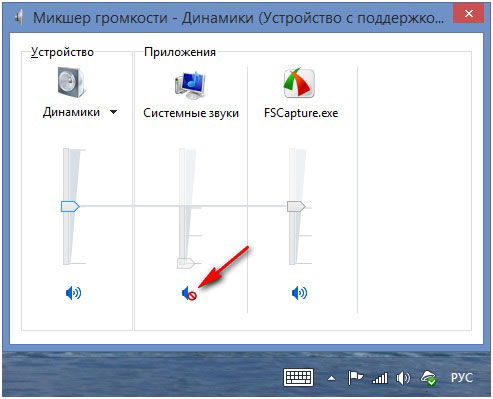
Okrem toho nezabudnite zapnúť zvuk v nastaveniach samotnej hry a/alebo prehrávaču, cez ktoré sledujete film.
Ovládač zvukovej karty
Ak vám ikona, ktorá vám umožní nakonfigurovať zvuk, na obvyklom mieste nie je pravdepodobne problém s ovládačom zvukovej karty. Napríklad, ak ste nedávno preinštalovali operačný systém na notebooku a umiestnili ste zostavu tretej strany (najmä ak ide o skorú verziu zostavy), ovládač pre zvuk sa nemusí nainštalovať v automatickom režime.
Aby ste to skontrolovali, musíte prejsť na „Ovládací panel“, nájsť „Správca zariadení“ a v zozname, ktorý sa otvoril, nájsť položku „Zvuk, video a herné zariadenia“ (názov sa môže líšiť v závislosti od verzie OS, ale musí označiť zvuk).

Rozbaľte položku položky so šípkou vľavo od názvu a nájdite zariadenie zodpovedné za prehrávanie a nahrávanie zvuku. Ak existuje ikona, ale je označená krížom alebo šípkou dole - zvuková karta na notebooku je v systéme zakázaná. Môžete ho zapnúť kliknutím naň s pravým tlačidlom a výberom „Použiť“.
Ak medzi týmito zariadeniami nie je nič, čo hovorí o zvuku, vyhľadajte svoju kartu na samom konci zoznamu, v položke „Ostatné zariadenia“. Bude tam pod maskou neznámeho zariadenia - to znamená, že ovládač nie je nainštalovaný a systém ho nerozpoznáva. V takom prípade budete musieť nájsť ovládač na internete alebo na príslušnom disku z prenosného počítača a potom stlačte pravé tlačidlo na „neznáme zariadenie“, vyberte možnosť „Aktualizovať ovládač“ a potom postupujte podľa pokynov inštalátora.
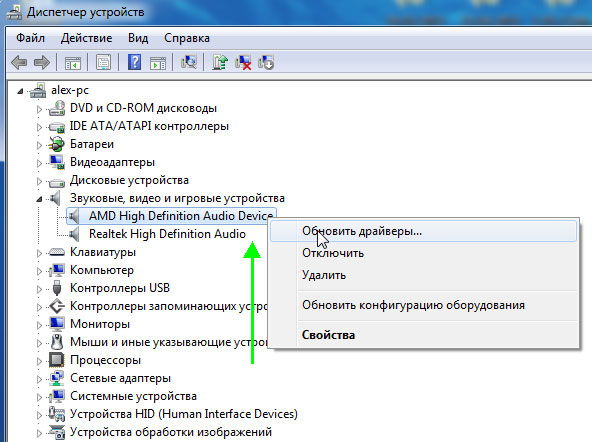
S úspešnou inštaláciou sa v systéme zobrazí ikona nastavenia hlasitosti - bude to znamenať, že zvuková karta funguje správne. Niekedy môže byť potrebné reštartovať počítač.
Audio služba Windows
Ďalším možným dôvodom nedostatku zvuku na notebooku môže byť zlyhanie v práci príslušnej systémovej služby. Ak to chcete skontrolovať, a ak je to potrebné, musíte znova ísť do „ovládacieho panela“, do časti „Administration“. V zobrazení zoznamu otvorte položku „Service“. Medzi pracovnými službami nájdite ten, ktorý je zodpovedný za zvuk - „Windows Audio“ - a skontrolujte jeho stav. Ak naopak, neexistuje žiadna známka „Works“, kliknite v názve služby s pravým tlačidlom a vyberte „Spustenie“. Potom otvorte vlastnosti služby služby a v zozname „Typ spustenia“, vyberte „Automaticky“, vyberte možnosť „Automaticky“. V budúcnosti sa teda táto služba spustí zakaždým na začiatku systému.
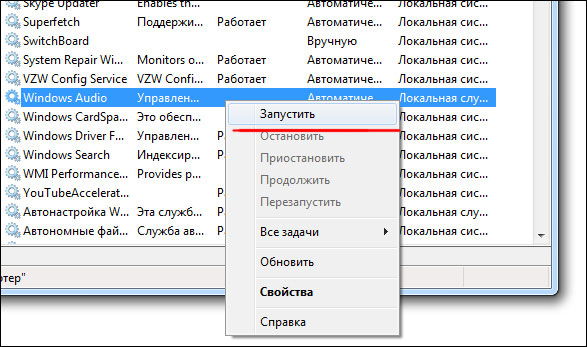
Odpojenie zvukových kariet v BIOS
Existujú aj prípady, keď je sieťová karta na vašom notebooku z nejakého dôvodu (úmyselne alebo náhodne) odpojená v samom jadre systému systémov (hlavný vstupný systém). Ak to chcete skontrolovať a opraviť, musíte sa dostať do nastavení BIOS:
- Na samom začiatku zaťaženia počítača stlačte kláves zodpovedný za zadanie BIOS. Zvyčajne je na obrazovke náznak v období, keď je táto akcia k dispozícii. Ak nie, pozrite sa do pokynov na notebook, ako to urobiť, pretože na rôznych modeloch je vstup do systému BIOS vykonávaný rôznymi kľúče alebo ich kombinácie.
- V hlavnej ponuke BIOS nájdete položku zodpovednú za zariadenie (čipset, pokročilé funkcie a ďalšie.). S najväčšou pravdepodobnosťou musíte prezrieť niekoľko bodov, kým nájdete právo. Potom bude potrebné zvoliť položku „povolená“ oproti názvu vášho zvukového zariadenia. Potom môžete stlačiť kláves ESC, potom „y“ - ako súhlas sa dostať z nastavení a zachovať zmeny.
- Teraz sa počítač reštartuje a po obvyklom systéme načítania systému by sa mal zvuk na notebooku objaviť.
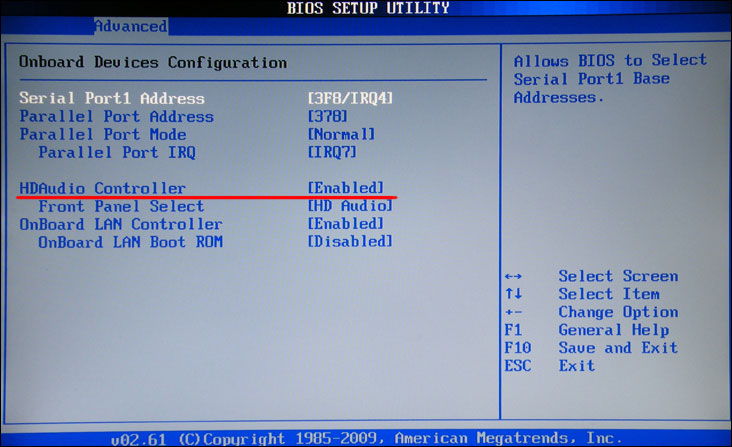
Záver
Zvuk na notebooku môže byť priepasť z rôznych dôvodov, je takmer vždy neočakávaný a nepríjemný, ale jeho zapnutie je zvyčajne príliš ťažké. Pokúste sa nájsť a odstrániť tento problém v našich pokynoch. Ak je to potrebné, položte otázky v pripomienkach.
- « Preskúmanie charakteristík a pokynov na inštaláciu kompaktného smerovača Zyxel Keenetic 4G
- Ako blikať Windows Phone »

